A Windows Számológép alkalmazása olyan segédeszköz standard, tudományos, programozói és dátumszámítási módban is használható. A tudományos módot általában összetettebb matematikai műveletekhez, például trigonometriai számításokhoz, illetve kitevőket és logaritmusokat tartalmazó számításokhoz alkalmazzák.
Az átméretezhető ablakú számológépekből egyszerre többet is meg lehet nyitni az asztalon. Négy üzemmóddal rendelkezik. A szabványos mód numerikus billentyűzetet és alapműveleti gombokat tartalmaz a számtani műveletek elvégzéséhez. A tudományos üzemmód egy lépéssel továbbmegy, és kiegészül hatvány- és trigonometrikus függvényekkel, a programozó üzemmód pedig lehetővé teszi a felhasználó számára a számítógépes programozással kapcsolatos műveletek elvégzését. A Windows Calculator azon kevés alkalmazások egyike, amelyeket a Windows 1.0-tól kezdve a Windows minden verziójához mellékeltek. Azóta a számológép különböző képességekkel bővült.
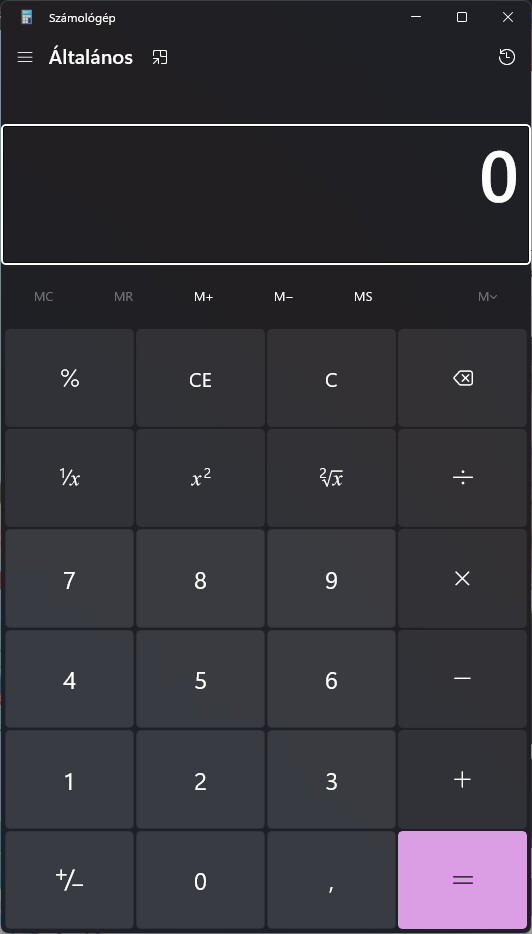
Az alapműveleteket kínáló Általános mód az, amiben a Számológép megjelenik. Ha a felirat mellett jobbra található ikont (Alt+fel) megnyomjuk, a számológép ablaka egyszerűsített ablakkal mindig a látható lesz a képernyőn.
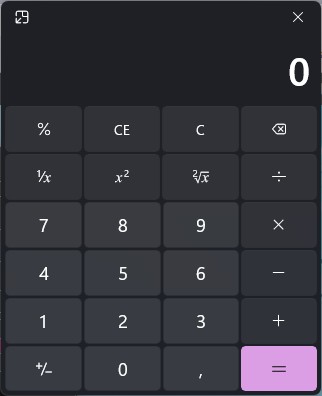
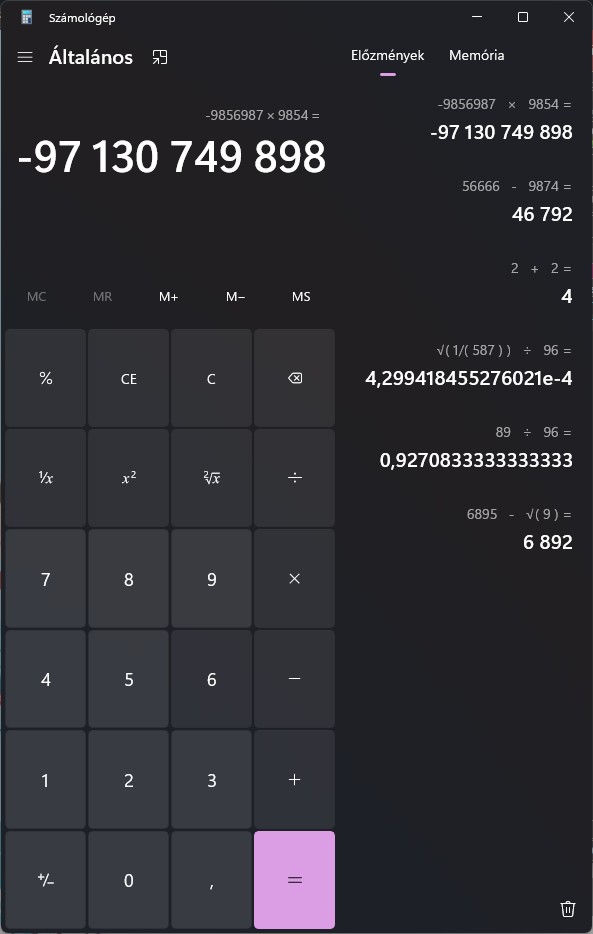
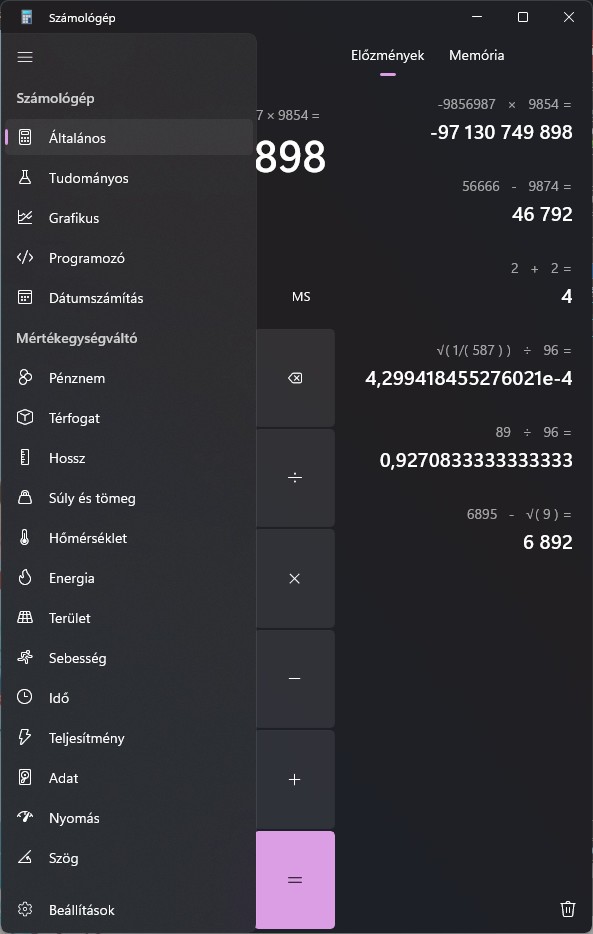
Az üzemmódok közötti váltáshoz a Navigáció megnyitása gombot kell kiválasztani (Három vízszintes vonal az Általános felirat mellett ). Alapvető matematikai műveletekhez használja a Általános, bonyolultabb számításokhoz a Tudományos, bináris kódhoz a Programozó, dátumokkal végzett munkához a Dátumszámítás, mértékegységek átváltásához pedig az Átváltás üzemmódot
 A tudományos üzemmód több funkciót kínál, ki van egészítve logaritmus, hatvány- és trigonometrikus függvényekkel is.
A tudományos üzemmód több funkciót kínál, ki van egészítve logaritmus, hatvány- és trigonometrikus függvényekkel is.
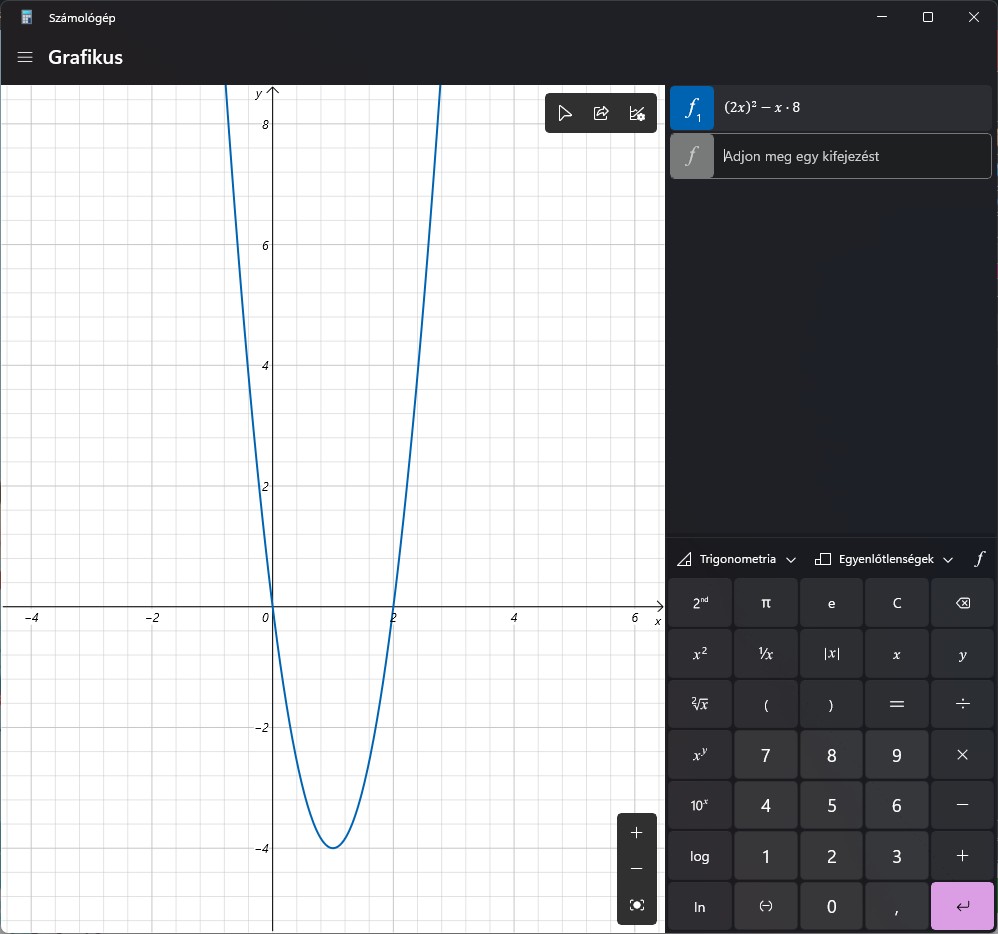
A számológép grafikus móddal is ki lett bővítve, amely lehetővé teszi a felhasználók számára, hogy grafikusan ábrázoljanak egyenleteket a koordináta-rendszerben.
A Programozó üzemmód lehetővé teszi a felhasználó számára a számítógépes programozással kapcsolatos műveletek elvégzését bináris, decimális, hexadecimális és nyolcas számrendszerekben.  Ha valakinek azt kell kiszámolnia, hány napja született, akkor a Dátumszámítás funkciót használva gyorsan megkapja a kívánt számot.
Ha valakinek azt kell kiszámolnia, hány napja született, akkor a Dátumszámítás funkciót használva gyorsan megkapja a kívánt számot.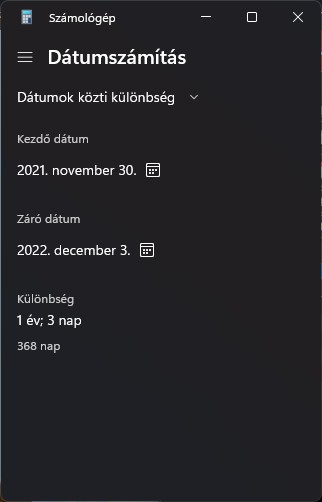 A Pénznemszámítás az aktuális árfolyamokat használja.
A Pénznemszámítás az aktuális árfolyamokat használja.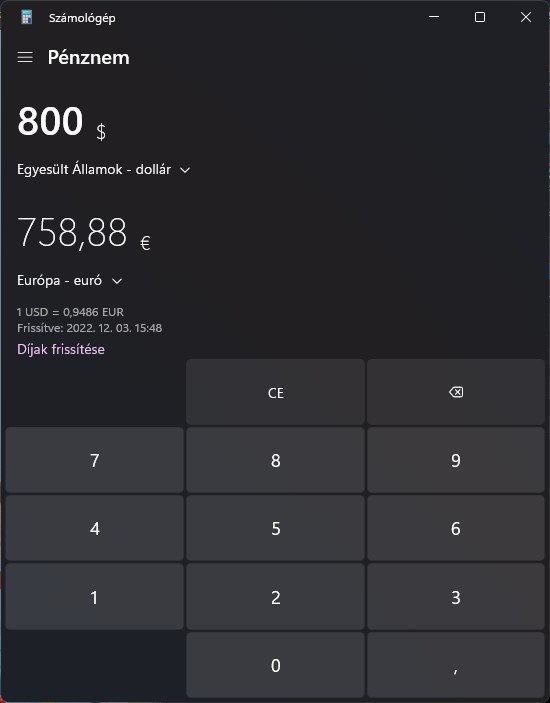
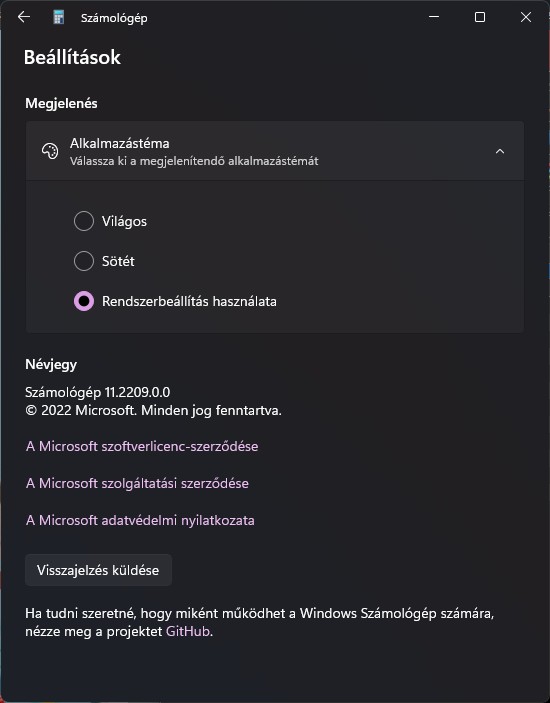
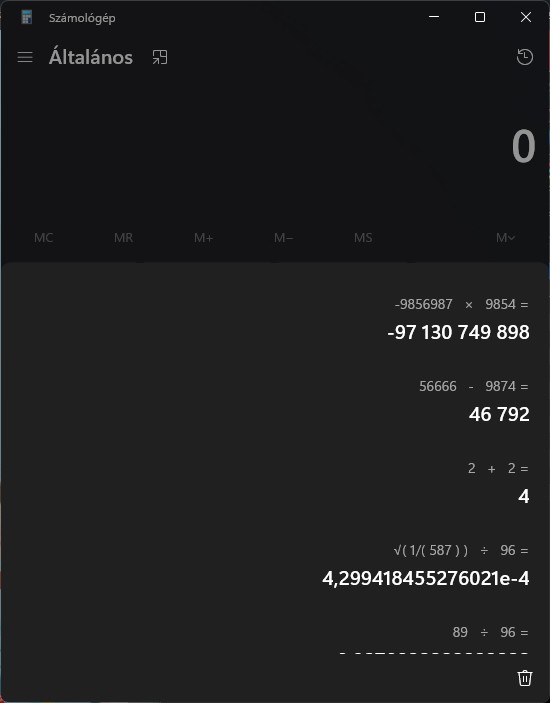
 |
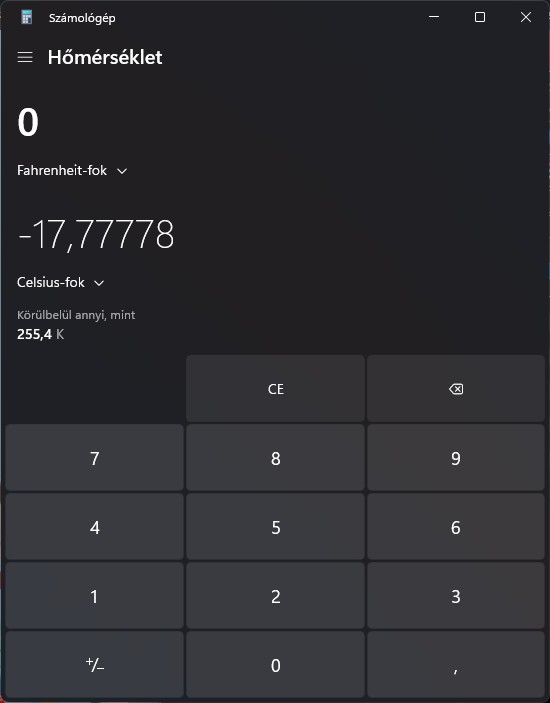 |
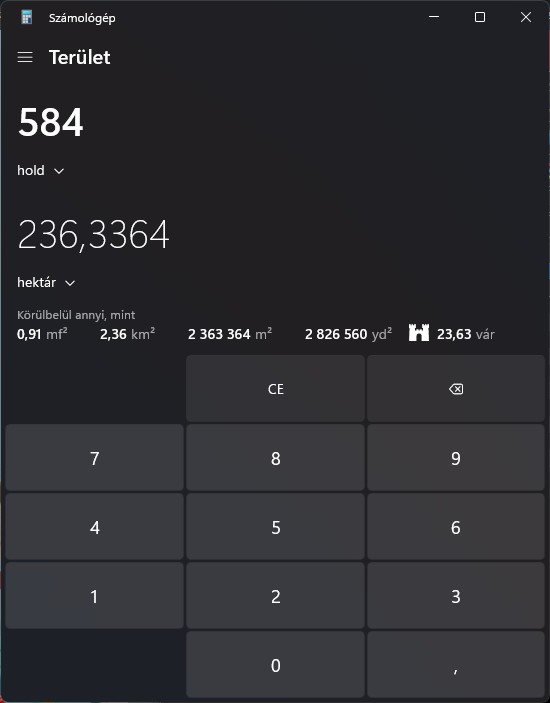 |
A térfogatot, a hosszúságot, a súlyt és a tömeget, a hőmérsékletet, az energiát, a területet, a sebességet, a teljesítményt, az adatokat, a nyomást és a szögeket a leggyakrabban előforduló egységek között lehet átalakítani.
Számológép billentyűparancsok
| Alt + 1 | Váltson a szokásos üzemmódra |
| Alt + 2 | Váltás a tudományos módra |
| Alt + 3 | Váltás programozó üzemmódra |
| Alt + 4 | A dátum számítási módjának átkapcsolása |
| Kilépés | Az összes bevitel törlése (válassza a C lehetőséget) |
| Töröl | Árambevitel törlése (válassza a CE-t) |
| Ctrl + H | Kapcsolja be vagy ki a számítási előzményeket |
| Ctrl + M | Tárolja a memóriában |
| Ctrl + P | Add a memóriába |
| Ctrl + Q | Kivonás a memóriából |
| Ctrl + R | Visszahívás a memóriából |
| Ctrl + L | Törölje a memóriát |
| Ctrl + Shift + D | Előzmények törlése |
| Felfelé nyíl | Mozgassa felfele a előzménylistát |
| Lefele nyíl | Mozgassa le az előzmények listáját |
| F9 | Válassza a ± |
| R | Válassza az 1/X lehetőséget |
| @ | Számolja ki a négyzetgyöket |
| % | %% Kiválasztása |
| F3 | A tudományos módban válassza a DEG lehetőséget |
| F4 | Válassza a RAD lehetőséget |
| F5 | Válassza a GRAD lehetőséget |
| Ctrl + G | Válassza a 10x-et |
| Ctrl + O | Válassza a cosh lehetőséget |
| Ctrl + S | Válassza ki a sinh lehetőséget |
| Ctrl + T | Válassza ki a tanh-t |
| Shift + S | Válassza a sin-1 lehetőséget |
| Shift + O | Válassza a cos-1 lehetőséget |
| Shift + T | Válassza a tan-1 lehetőséget |
| Ctrl + Y | Válassza az y? X lehetőséget |
| D | Válassza a mod |
| L | Válassza ki a naplót |
| M | Válassza ki a dms-t |
| N | Válassza az In lehetőséget |
| Ctrl + N | Válassza az ex lehetőséget |
| O | Válassza a cos lehetőséget |
| P | Válassza a Pi lehetőséget |
| Q | Válassza az x2 lehetőséget |
| S | Válassza ki a bűnt |
| T | Válassza ki a tan |
| V | Válassza az FE lehetőséget |
| x | Válassza az Exp |
| Y, ^ | Válassza az xy lehetőséget |
| # | Válassza az x3 értéket |
| ! | Válassza az n! |
| % | Válassza a Mód lehetőséget |
| F2 | A programozó módban válassza a DWORD lehetőséget |
| F3 | Válassza a WORD lehetőséget |
| F4 | Válassza a BYTE lehetőséget |
| F5 | Válassza a HEX lehetőséget |
| F6 | Válassza a DEC lehetőséget |
| F7 | Válassza a OCT lehetőséget |
| F8 | Válassza a BIN lehetőséget |
| F12 | Válassza a QWORD lehetőséget |
| AF | Válassza az AF beállítást |
| J | Válassza a RoL lehetőséget |
| K | Válassza a RoR lehetőséget |
| < | Válassza az Lsh lehetőséget |
| > | Válassza az Rsh lehetőséget |
| % | Válassza a Mod |
| | | Válassza az Or |
| ^ | Válassza az Xor lehetőséget |
| ~ | Válassza a Nem lehetőséget |
| & | Válassza az And lehetőséget |
| Szóköz | Kapcsolja be a bit értékét |










